Bu yaxınlarda, tez-tez istifadəçilər, istifadəçilər kompüter köməyi firmalarına müraciət edərək, aşağıdakı problemi formalaşdırır: "İnternet işləri, torrent və skype da və səhifələr heç bir brauzerdə açılmır." Sözlər fərqli ola bilər, lakin ümumi mənada simptomlar həmişə eynidir: uzun bir gözləmənin ardından brauzerdə hər hansı bir səhifəni açmağa çalışarkən, brauzerin səhifəni aça bilmədiyi bildirilir. Eyni zamanda, şəbəkə üzərində rabitə üçün müxtəlif kommunal xidmətlər, torrent müştəriləri, bulud xidmətləri - hər şey işləyir. Saytlar normal olaraq pinguned olunur. Bu da çətinlik çəkən səhifələr, internet tədqiqatçısı kimi bir brauzer açır və hər kəs bunu etməkdən imtina edir. Görək necə düzəldilə biləcəyini görək. Səhv üçün ayrıca bir həll yolu baxın Er_NAME_NOT_NOT_RESOLIVED.
Yeniləmə: Problem Windows 10-u quraşdırarkən görünsə, məqaləyə kömək edə bilər: İnternet Windows 10-a yüksəldildikdən sonra işləmir. Yeni bir xüsusiyyət, Windows 10-da sürətli bir şəbəkə və internet parametrləri.
DİQQƏT: Səhifələr bir brauzerdə açılmırsa, elanları bloklayan bütün uzantıları, eləcə də istifadə etsəniz, VPN və ya Proxy funksiyalarını deaktiv etməyə çalışın.
Necə düzəltmək olar
Müştərilərin kompüterlərini bərpa etmək təcrübəmdə deyə bilərəm ki, ev sahibi sənədindəki problemlər haqqında fərziyyələr, bu, bu halda, brauzer parametrlərində, və ya brauzer parametrlərində, və ya proxy serverin ünvanları ilə internetdə çox yayılmışdır. Baş verənlər üçün çox nadir hallarda etibarlıdır. Baxmayaraq ki, bu seçimlər də burada baxılacaq.Sonrakı - brauzerdəki saytların açılması ilə baxılan problemin kontekstində faydalı ola biləcək əsas metodlar.
İlk yol - Qeydiyyatımıza baxırıq
Qeyd redaktoruna gedirik. Bunun üçün, Windows - XP, 7, 8 və ya 8, 8 və ya Windows 10, Win düymələrini (Windows Emblemi ilə) + R düyməsini basın və görünən "Run" pəncərəsində, sonra Enter düyməsini basın.
Qeyd redaktorumuz var. Sol - Qovluqlar - Qeydlər bölmələri. Siz HKEY_LOCAL_Machine \ Proqramı \ Microsoft \ Windows NT \ Currechversion \ Windows \ Windows Bölməinə getməlisiniz. Solda parametrlərin və onların dəyərlərinin siyahısını görəcəksiniz. Appinit_dlls parametrinə diqqət yetirin və onun dəyəri boş deyilsə və hər hansı bir .dll faylına gedən yol, bu dəyəri parametr tərəfindən sağ siçan düyməsini basaraq, kontekst menyusundakı "dəyişdirmə dəyərini" seçərək yenidən qurursunuz . Sonra eyni qeyd bölməsində eyni parametrə baxın, lakin onsuz da HKEY_CURRENT_USER-də. Eyni şəkildə edilməlidir. Bundan sonra, kompüterinizi yenidən başladın və İnternet bağlanarkən hər hansı bir səhifəni açmağa çalışın. İşlərin 80% -ində problem həll olunduğu ortaya çıxır.
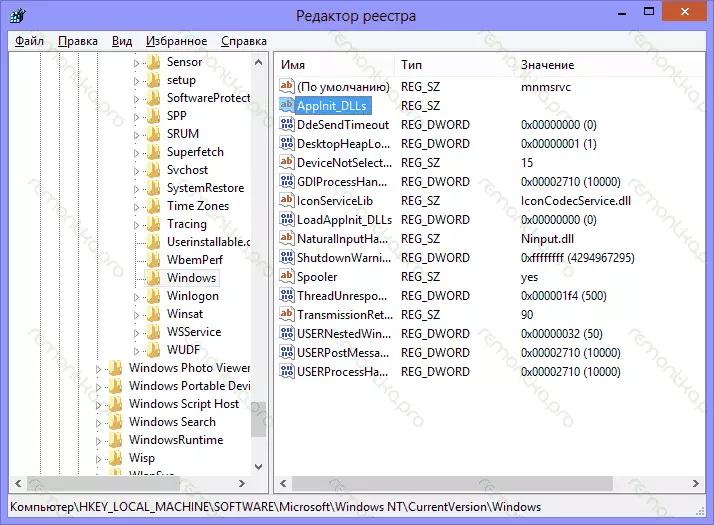
Zərərli proqramlar
Tez-tez saytların açılmamasının səbəbi hər hansı bir zərərli və ya potensial istenmeyen proqramların istismarıdır. Eyni zamanda, bu cür proqramların tez-tez hər hansı bir antivirus tərəfindən müəyyən edilmədiyini nəzərə alsaq (hər şeydən sonra onlar sözün hərfi mənasında bir virus deyil), onların varlığı haqqında da bilməyəcəksiniz. Bu vəziyyətdə, məqalədə tapa biləcəyiniz siyahıya, zərərli proqramları aradan qaldırmaq üçün ən yaxşı vasitələrlə mübarizə aparmaq üçün xüsusi vasitələrə kömək edə bilərsiniz. Bu təlimatda təsvir olunan vəziyyətdən əvvəl, ən son yardım proqramından istifadə etməyi məsləhət görərdim Siyahımda göstərilmişdir, təcrübəmdə özünü ən səmərəli göstərir. Silinmə prosedurundan sonra kompüteri yenidən başladın.Statik marşrutlar
Komanda xəttinə gedin və daxil olun Marşrut -f. Və Enter düyməsini basın - bu statik marşrutların siyahısını təmizləyəcək və problemin həlli ola bilər (kompüter yenidən başladıqdan sonra). Provayderinizin və ya digər məqsədlərinizin yerli qaynaqlarına daxil olmaq üçün marşrutu tənzimləmək lazımdırsa, bu proses təkrarlamaq lazımdır. Bir qayda olaraq, buna bənzər bir şey lazım deyil.Video təlimatlarında ilk metod və sonrakı təsvir edilmiş metodlar
Videoda saytlar və səhifələr brauzerlərdə, habelə təsvir olunan bu metodlar olduğu kimi, videonun vəziyyəti düzəltmək üçün yuxarıda təsvir olunan metodu göstərir. Düzdür, burada məqalədə bunun hamısını əl ilə necə edəcəyinizi və videoda Avtomatik olaraq AVZ antivirus yardım proqramından istifadə edərək.
Bədnam fayl ev sahibliyi edir
Bu seçim brauzerdə bir səhifəni açmadığınız, ancaq cəhd etmək lazımdır, lakin bu, sinif yoldaşları və vkontakte saytları açılmırsa, adətən tənzimləmə aparıcıları tələb olunur (adətən hostlar tələb olunur). Biz C: \ Windows \ System32 \ Sürücülər \ Sürücülər \ Sürücülər və Sürücü Qovluq və Orada Hosts faylını heç bir uzantı olmadan açırıq. Onun standart məzmunu bu kimi görünməlidir: # Müəllif hüquqları (c) 1993-1999 Microsoft Corp. # # Bu Windows üçün Microsoft TCP / IP tərəfindən istifadə olunan bir nümunə ana sənəddir. # # Bu faylda adları ev sahibliyi etmək üçün IP ünvanlarının xəritələrini ehtiva edir. Hər bir # giriş fərdi bir xəttdə saxlanılmalıdır. IP ünvanı # müvafiq ana adına yerləşdirilməlidir. # IP ünvanı və host adı ən azı bir # boşluq ilə ayrılmalıdır. # # Bundan əlavə, şərhlər (məsələn, bu kimi) fərdi # xətlərə daxil edilə bilər və ya '#' simvol tərəfindən işarələnmiş maşın adından sonra. # # Nümunə: # # # # # # # # # # # # # # # # # # # # # Mənbə serveri # 38.25.63.10 X.ACME.com # X Müştəri Host 127.0.0.1 LocalHostSon sətirdən sonra 127.0.0.1 LocalHost, IP ünvanları ilə hələ də bəzi sətirləri görürsən və niyə niyə nəzərdə tutulduğunu bilmirsinizsə, hacked proqramları quraşdırmamısınız (yaxşı deyil), habelə girişlər hansıdır. tələb olunur, burly bu xətləri çıxarır. Kompüterinizi yenidən başladın və yenidən cəhd edin. Buna da baxın: Windows 10-a ev sahibliyi edir.
DNS uğursuzluğu
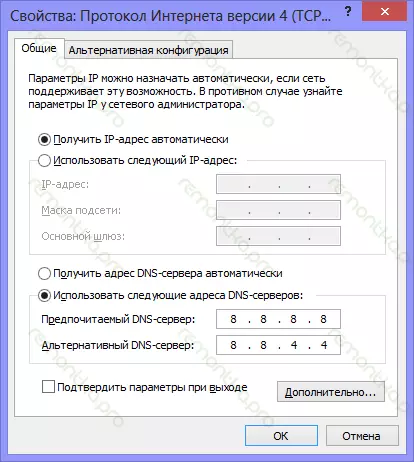
, Siz saytlar açmağa çalıştığınızda, browser DNS server cavab və ya uğursuzluq DNS deyil deyir, onda problem bu deyil bilər. Nə (bu onların hər sonra, siz istədiyiniz səhifə getmək üçün cəhd edə bilərsiniz, ayrı-ayrı tədbirlər) edilməli:
- 8.8.8.8 və 8.8.4.4: İnternet bağlantısı xassələri aşağıdakı URL qoymaq üçün "avtomatik DNS server ünvanlarını qəbul" əvəzinə cəhd
- command line daxil edin (Win + R, QMİ daxil ENTER düyməsini basın) və aşağıdakı funksiyanı daxil edin: ipconfig / FLUSHDNS
Viruslar və sol vəkalətnamələrin
Və başqa bir mümkün variant, təəssüf ki, tez-tez rast olunur. Bəlkə zərərli proqram (bu xassələri bütün brauzerlərdə tətbiq) kompüter browser xüsusiyyətləri edilmişdir. Antiviruses həmişə də belə AdWcleaner kimi zərərli proqramları aradan qaldırılması üçün xüsusi alətlər cəhd edə bilərsiniz, saxlamaq yoxdur.
(- Windows 10 və 8 browser xüsusiyyətləri) browser xüsusiyyətləri - Belə ki, biz nəzarət panel daxil. "Əlaqələri" sekmesini açın və "Network Setup" düyməsinə basın. Orada heç bir proxy server, eləcə də (bəzi xarici site, bir qayda olaraq, alınmaqla) avtomatik şəbəkə konfiqurasiya script olduğunu qeyd etmək lazımdır. orada bir şey varsa, biz aşağıdakı şəkil görmək olar növ təqdim edir. Daha ətraflı: brauzerinizin proxy server aradan necə.
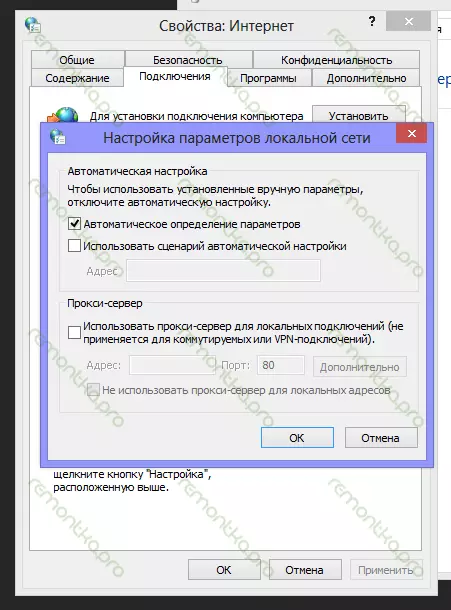
TCP IP protokolu Reset
Bu yerə çatmışdır, lakin sites hələ brauzer açıq deyilsə, başqa bir seçimi cəhd - TCP IP Windows parametrləri yenidən. Bunu etmək üçün, administrator adından tez funksiyanı çalıştırın və iki əmrləri (mətbuat ENTER, mətn daxil edin) edin:
- Netsh Winsock sıfırlama.
- Netsh int ip sıfırlama
Bundan sonra, siz də kompüterinizi yenidən başladın üçün lazım ola bilər.
Əksər hallarda, sadalanan üsullardan biri kömək edir. Siz hələ meydana gələn problemi həll etmək üçün uğursuz olarsa, onda ilk son vaxtlar yüklü olan proqram xatırlamaq üçün cəhd edin, və bu viruslar şübhə var, bilgisayarınızda Internet parametrləri parametrləri təsir göstərə bilər. Bu xatirələr kömək etmədi, onda kompüter konfiqurasiya bir mütəxəssis zəng etmək üçün lazım ola bilər.
yuxarıda heç bir şey kömək, onda şərh də baxmaq - faydalı məlumatlar da var. Və burada cəhd etmək lazımdır başqa variantdır. https://remontka.pro/ne-otkryvayutsya-kontakt-odnoklassniki/: bu sinif yoldaşları kontekstində yazılı baxmayaraq, bu pages dayandırılıb vəziyyət tamamilə tətbiq edilir.
